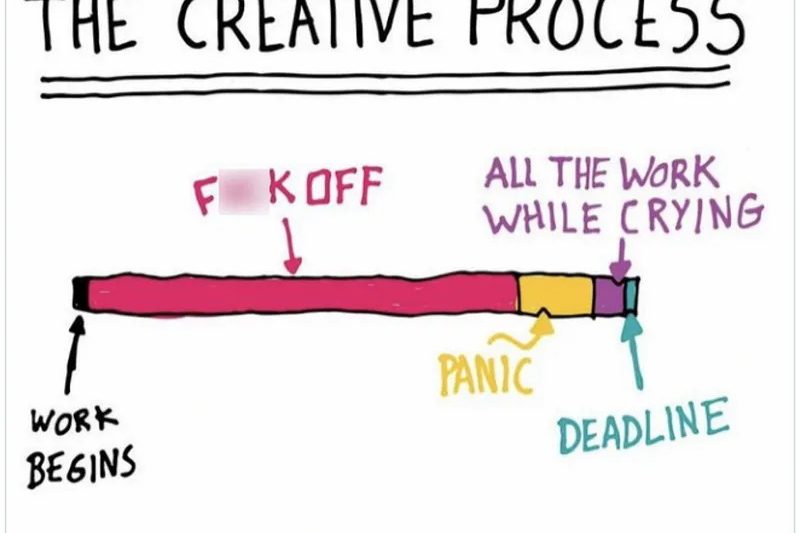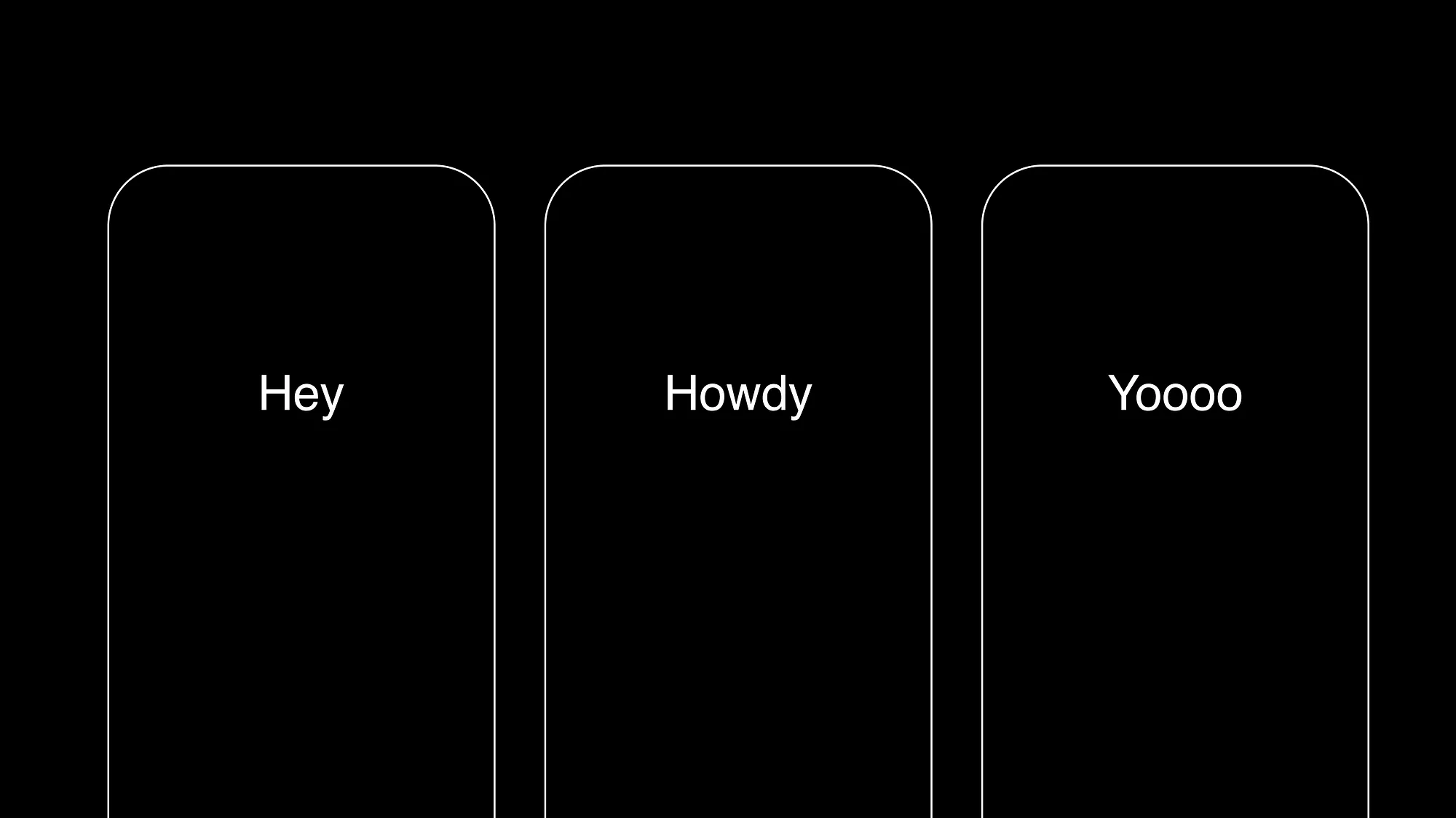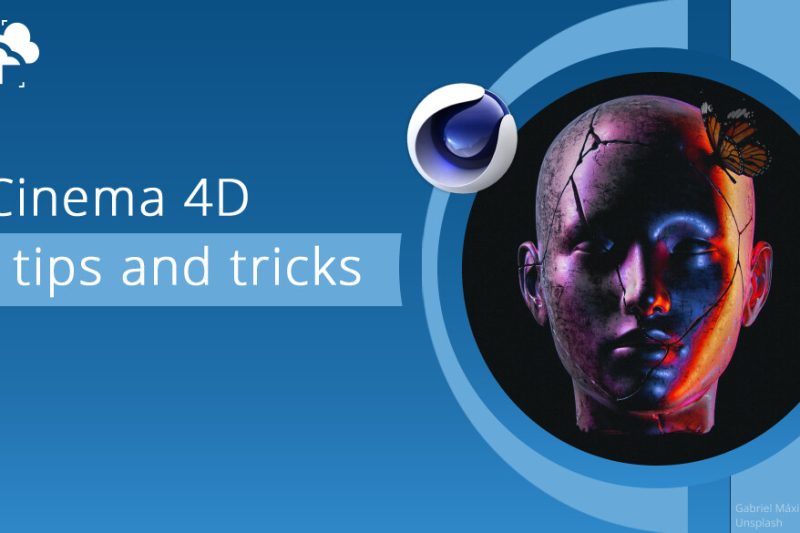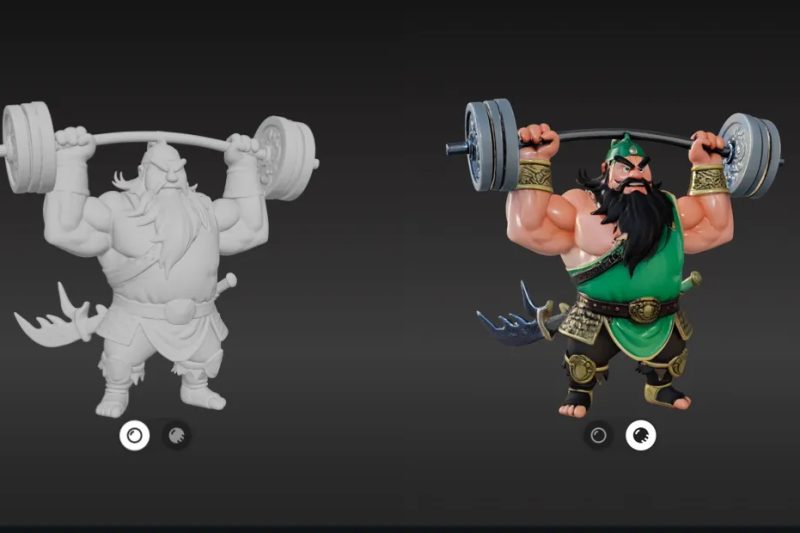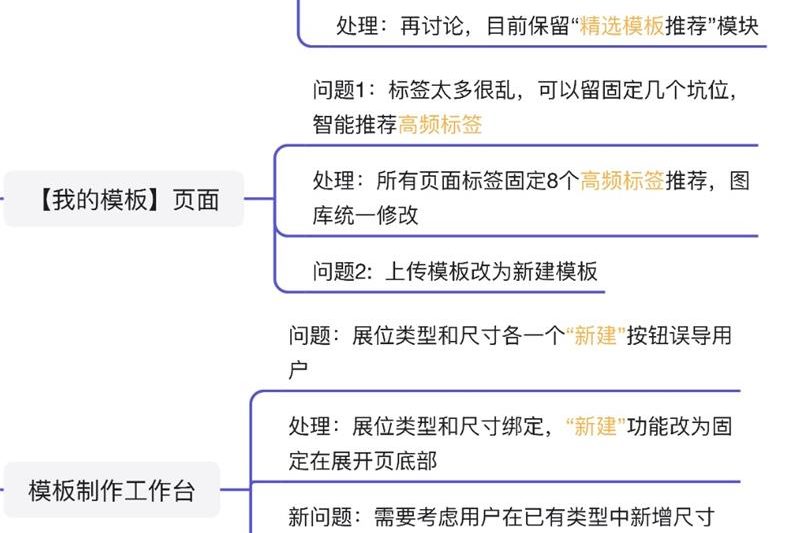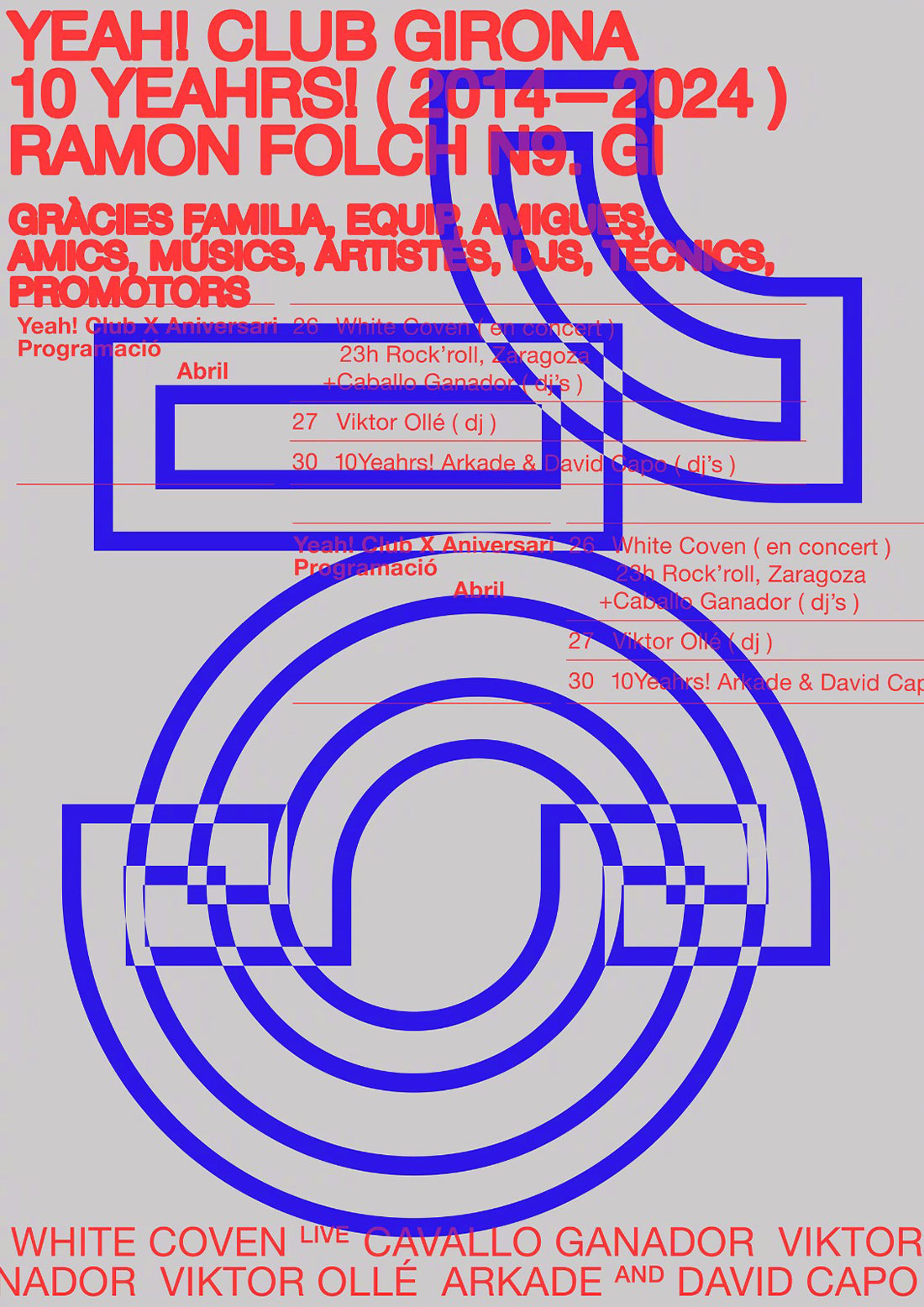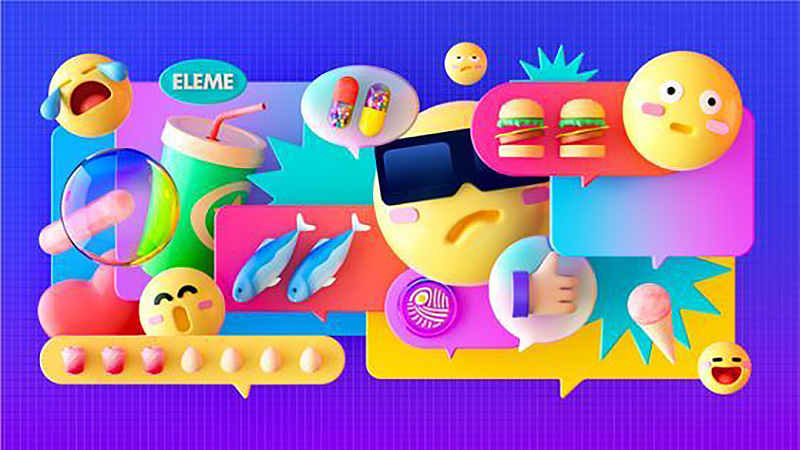c4d扫描怎么用 扫描工具使用介绍
相信很多朋友都会遇到C4D扫描的使用问题,今天本站小编特别为大家搜集了一些相关信息,希望能够为大家提供有关C4D扫描的详细操作教程,解决大家遇到的疑问和困惑。
本文将为大家介绍C4D扫描的详细使用方法,如果你对C4D扫描的使用操作感兴趣的话,一起来学习一下具体的步骤和方法吧!

一、打开C4D
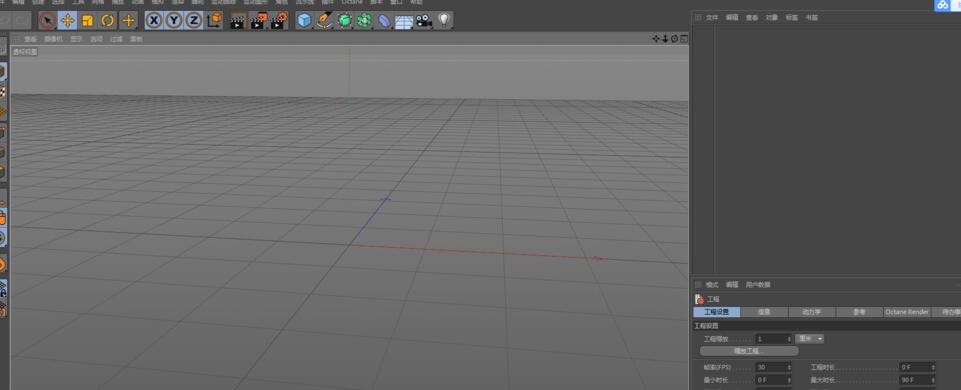
二、可以任选一个形状图形
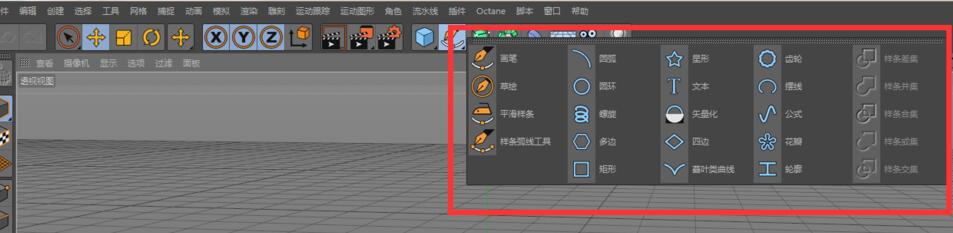
三、选择图形后,你会发现只是线性图形
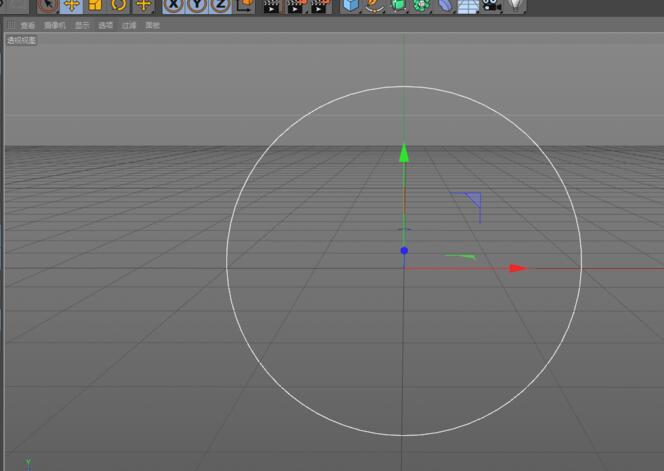
四、在上方找到扫描

五、找到扫描后,把之前的第一个线性图形放在扫描“下方”,这时还是会显示线性图形
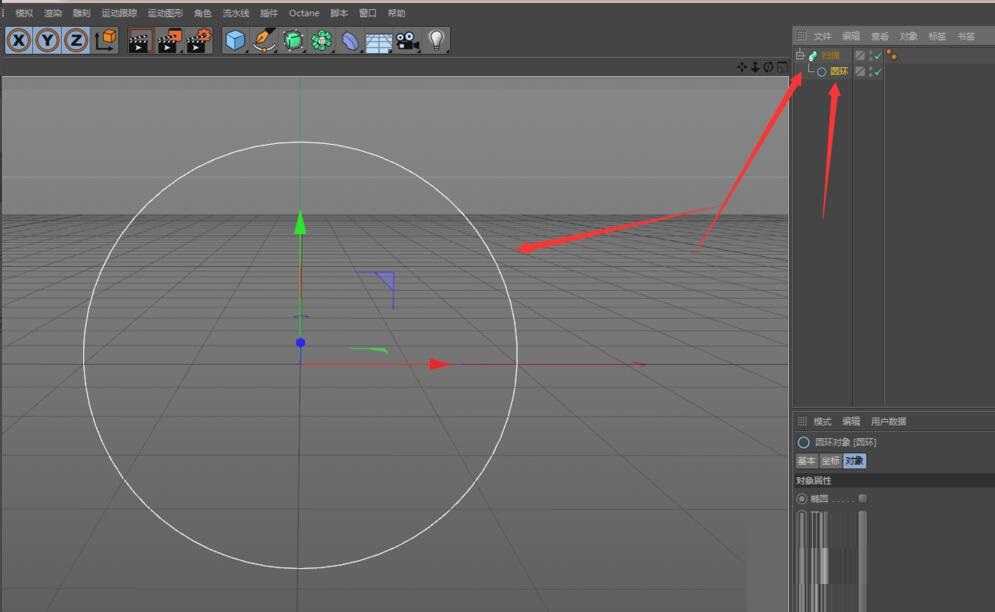
六、同样在上方选择一个图形

七、选择图形后,同样放在扫描下方,注意:两个图形的上下顺序要注意好,因为顺序不一样,扫描出来的图形也不一样

八、觉得扫描的图形太大或者不喜欢,可以通过放大缩小工具来控制大小
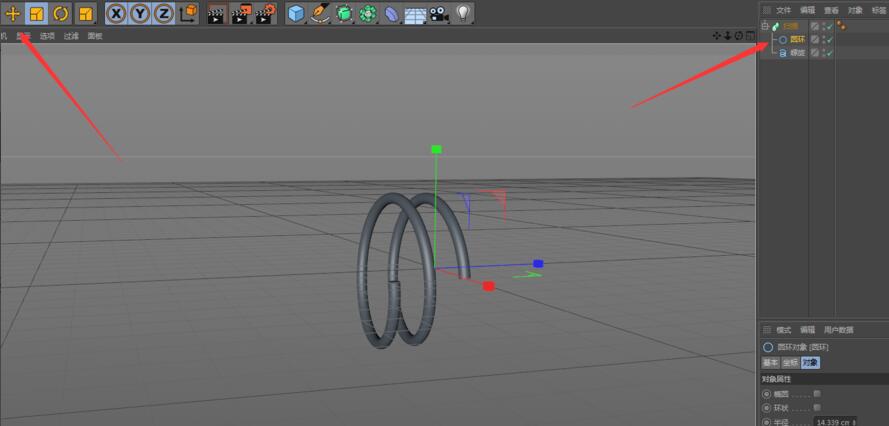
九、可以在扫描或者其他两个图形的图层上,在右下方,在它们的对象中编辑参数
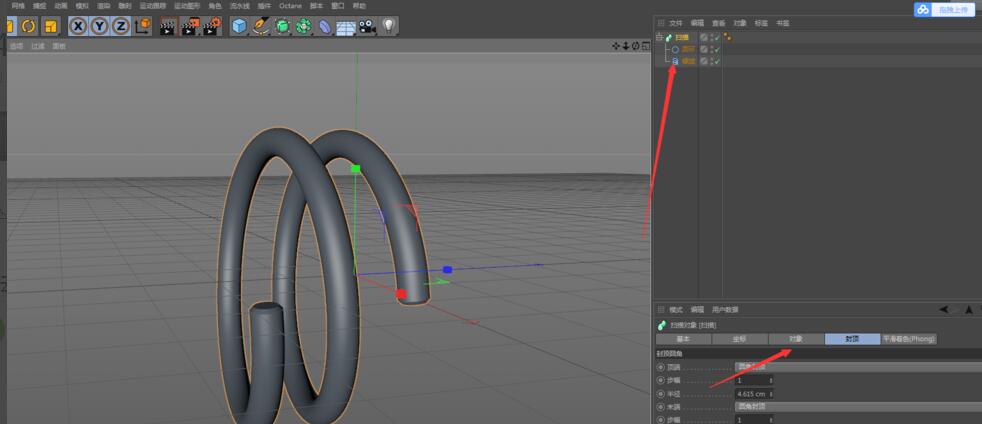
十、这是对象参数要自己多试,讲的只是步骤,但愿能帮到你

版权说明:
1. 本站资源来源于公开互联网和网友投稿提供,若侵犯您的权益,请发送邮件至:yuankusc@qq.com,我们将第一时间处理!
2. 本站分享的资源版权均属于原作者所有,仅供大家学习和交流,严禁用于商业用途。若由于商用引起版权纠纷,一切责任均由使用者承担。
3. 如有链接无法下载、失效或广告,请联系管理员处理!
>>请点击此处联系客服<<
1. 本站资源来源于公开互联网和网友投稿提供,若侵犯您的权益,请发送邮件至:yuankusc@qq.com,我们将第一时间处理!
2. 本站分享的资源版权均属于原作者所有,仅供大家学习和交流,严禁用于商业用途。若由于商用引起版权纠纷,一切责任均由使用者承担。
3. 如有链接无法下载、失效或广告,请联系管理员处理!
>>请点击此处联系客服<<